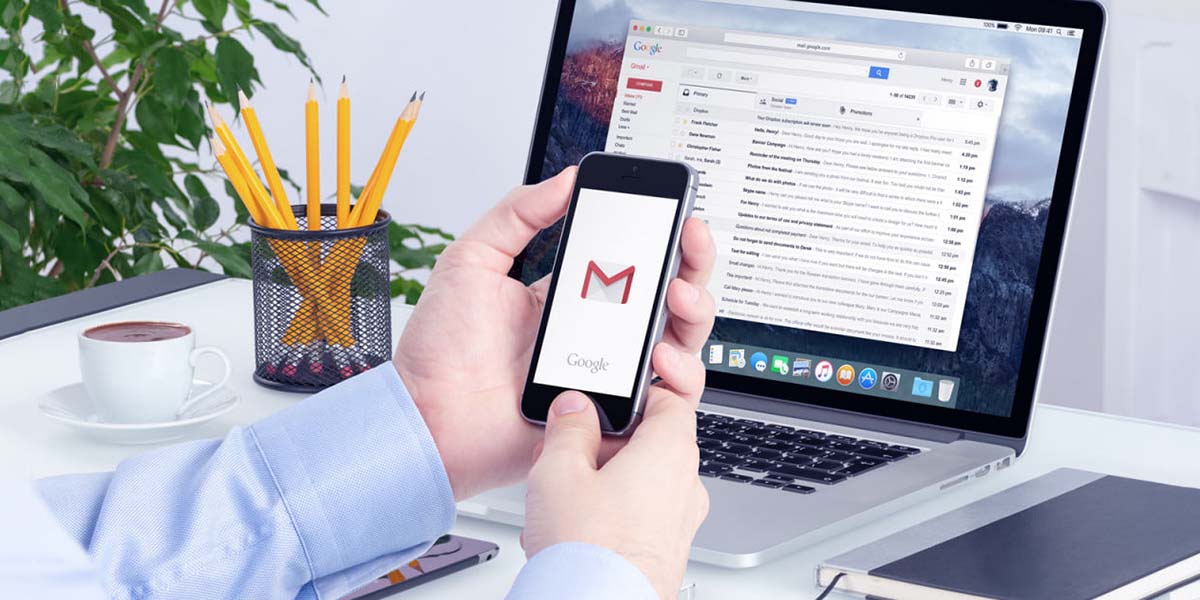
Agregar una firma a tu correo electrónico le da un toque más personalizado a tus mensajes. Y aunque parezca un detalle simple, sin duda, aporta un mayor nivel de profesionalismo (sobre todo en el ambiente laboral). Por esta razón, aquí te mostraremos cómo configurar una firma de Gmail desde tu móvil o PC.
Colocar tu nombre, números de teléfonos, tus redes sociales, una frase favorita o lo que mejor te identifique; hará que quienes reciban tu correo sientan más confianza en ti. Incluso, es otra forma de contacto buenísima, si quieres hacerte tu propia imagen empresarial. Y ya que hablamos de productividad laboral, no olvides echarle un ojo a las últimas mejoras de la app de Gmail que te serán muy útiles si trabajas desde casa.
Cómo configurar la firma de Gmail desde tu PC
- Inicia sesión en tu correo Gmail y haz clic en el engranaje que está en la esquina superior derecha, justo al lado de la cuadrícula de puntos 3 por 3.
- Presiona el botón “Ver todos los ajustes” en el menú desplegable.
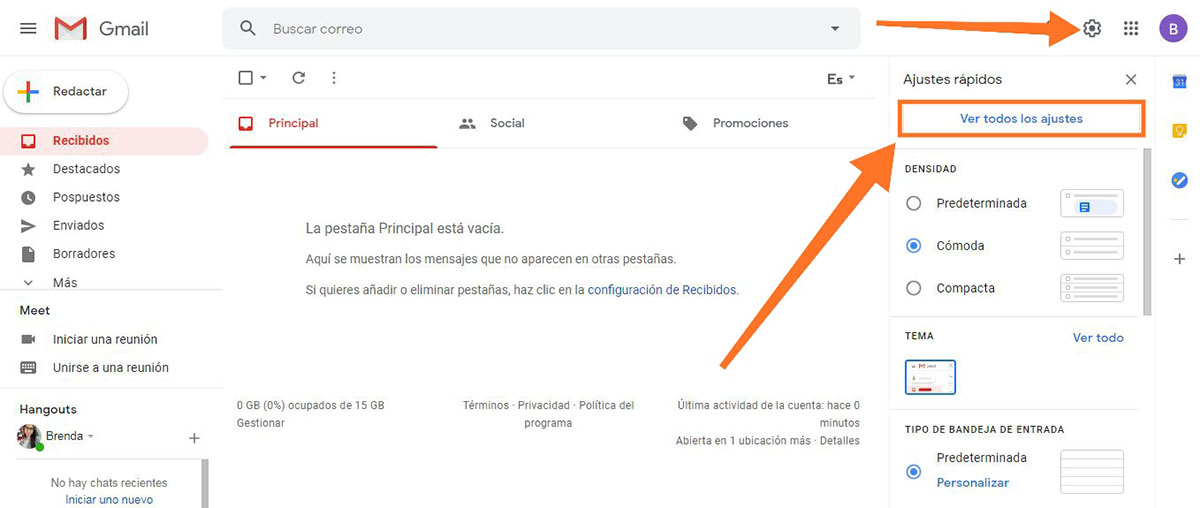
- Desplázate hacia abajo hasta que veas la opción de “Firma” y pulsa “+ Crear”.
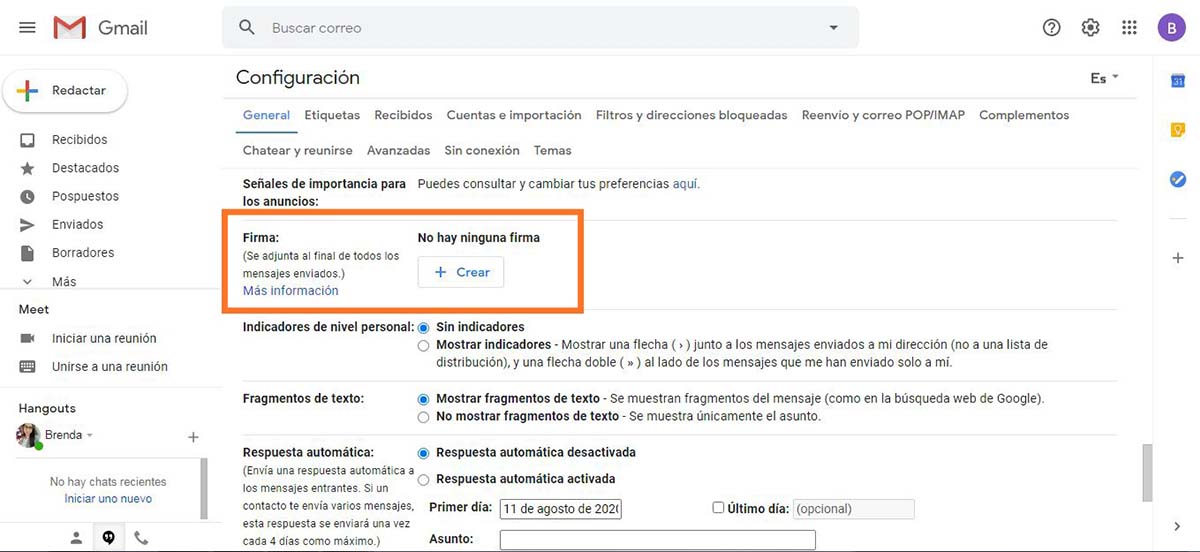
- Introduce un nombre, una categoría o lo que quieras para identificar la firma que harás, y de nuevo pulsa “Crear”.
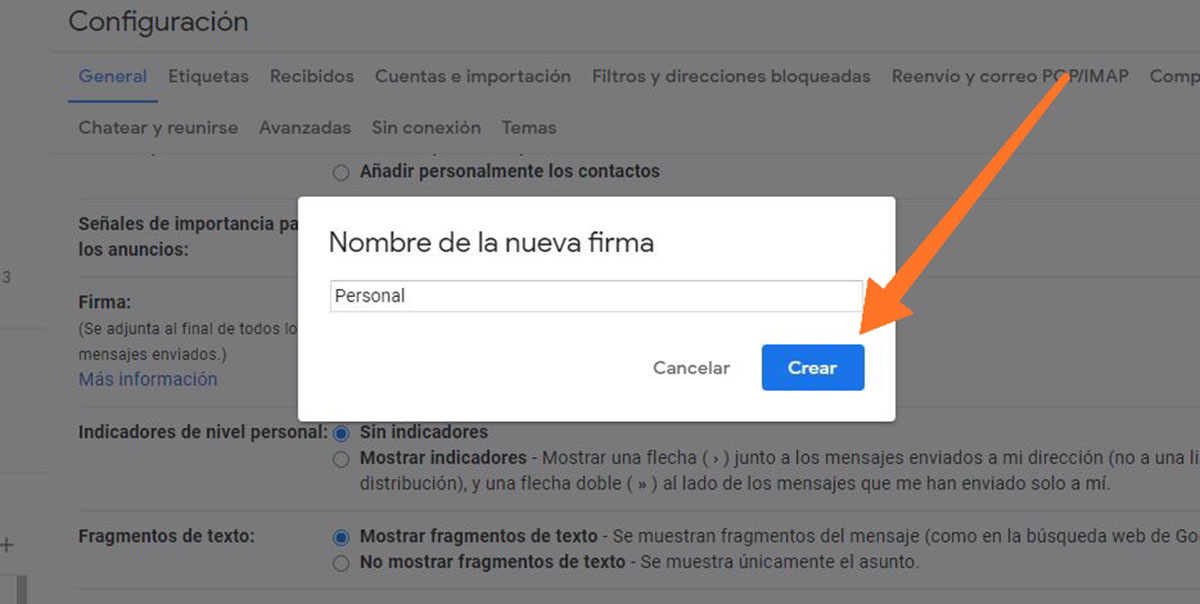
- Enseguida coloca tu nombre y la información que desees en el editor de firma. Tienes opciones para cambiar la fuente, ajustar el tamaño del texto, añadir color, insertar enlaces, imágenes y más.
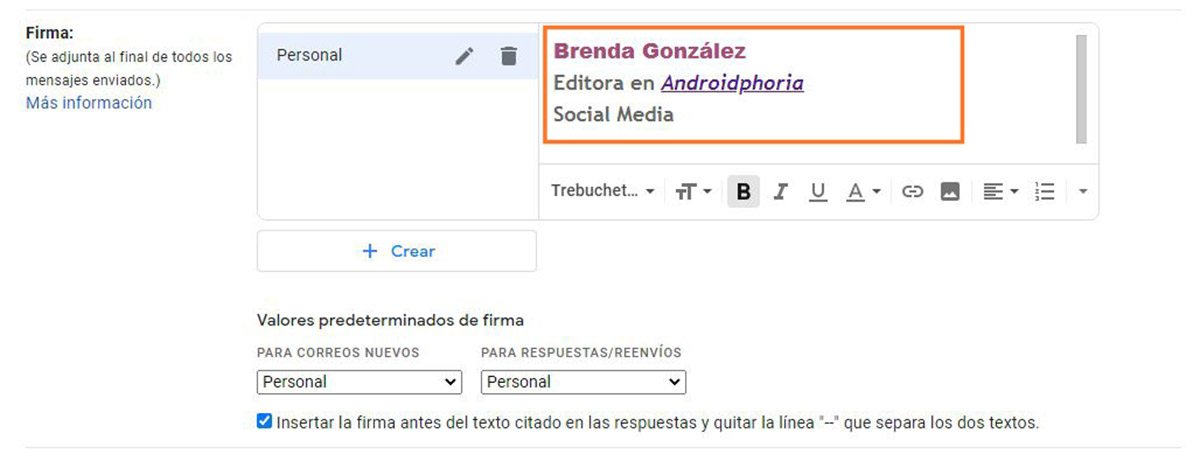
Opcionalmente debajo del cuadro de firma hay ajustes predeterminados. Allí puedes elegir si quieres que tu firma aparezca únicamente cuando redactes un mensaje nuevo, o que permanezca visible en los reenvíos y respuestas de un mismo correo. También puedes eliminar la línea “–” que separa tu firma de lo que escribirás en el mensaje, e incluso crear una firma adicional si así lo deseas.
- Cuando hayas terminado, baja hasta el final de la página y presiona “Guardar cambios”, ¡y listo!
Ahora los usuarios a quienes envíes un correo siempre verán tu firma, y hasta puede que se sientan más seguros al saber con quién están interactuando del otro lado de la pantalla.
Cómo configurar una firma de Gmail desde tu móvil
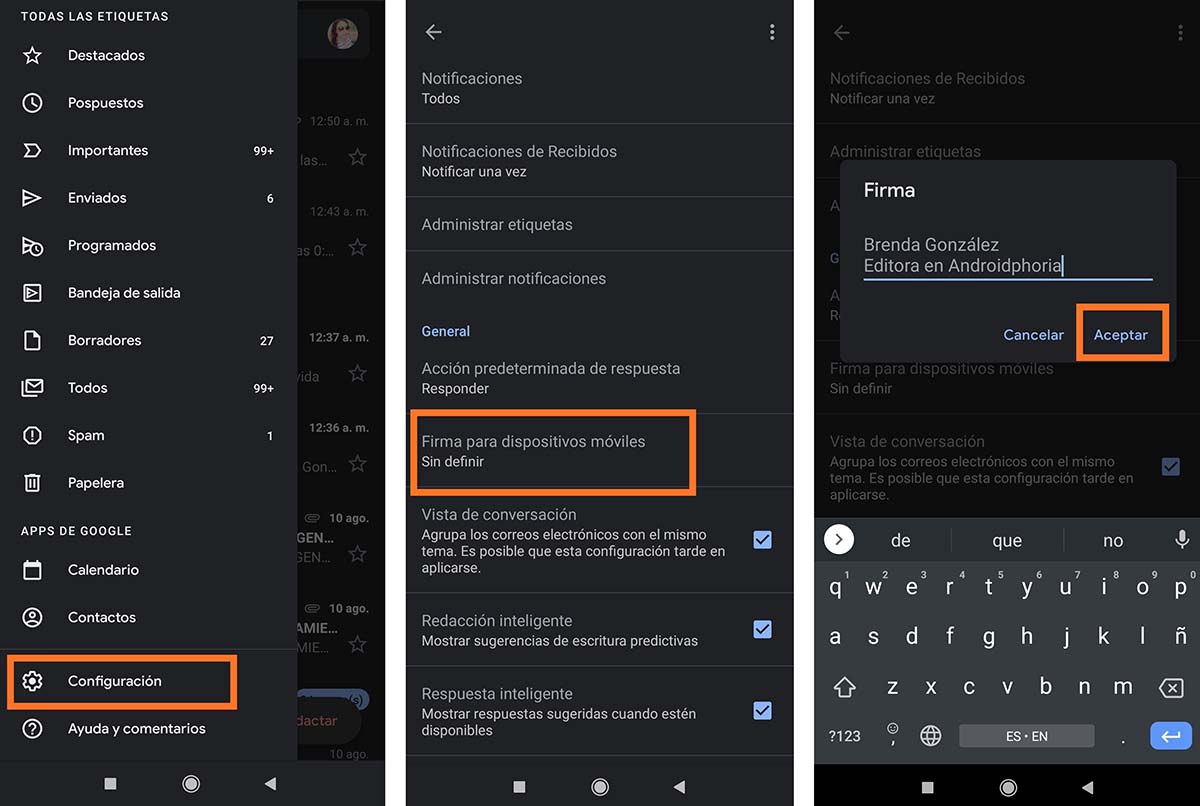
Por fortuna, configurar la firma en Gmail desde tu ordenador es un proceso sencillo. Pero hacerlo desde el móvil es más fácil todavía. Sigue los pasos:
- Entra a tu Gmail y abre el menú lateral tocando el ícono de 3 líneas que está en la esquina superior izquierda, justo en la barra de búsqueda donde también aparece tu foto de perfil.
- Baja hasta encontrar el engranaje de “Configuración”. Presiónalo y enseguida selecciona tu cuenta de Gmail.
- Desliza hacia abajo y en la sección “General”, toca la opción de “Firma para dispositivos móviles”. Ingresa tu nombre o la información que desees, ¡y listo!
Como ves, desde un smartphone no se puede personalizar la firma de Gmail, solo tienes la opción de colocar texto. Sin embargo, firmar tus correos tiene sus ventajas, así que no dudes en activar esta función por más simple y minimalista que se vea en tu teléfono.
Es importante que sepas que si creaste una firma en tu ordenador y otra en tu móvil para la misma cuenta Gmail, en tus correos se verá la que tengas registrada en el dispositivo desde donde los quieras enviar. Es decir, que si redactas un correo desde tu móvil, la firma que verán los usuarios será la que configuraste en tu móvil, y no la que activaste en tu PC para la misma cuenta (igual pasa en caso contrario).
Sin duda alguna, Gmail ofrece muchísimas funciones interesantes para mejorar tu comunicación. También puedes desistir de ellas en cierta forma… por ejemplo, puedes ocultar el ícono “Reunirse” de la app de Gmail, si así lo prefieres.
Y tú, ¿personalizarías tus correos de Gmail agregando una firma? ¡Sácale el máximo provecho a esta herramienta!
















